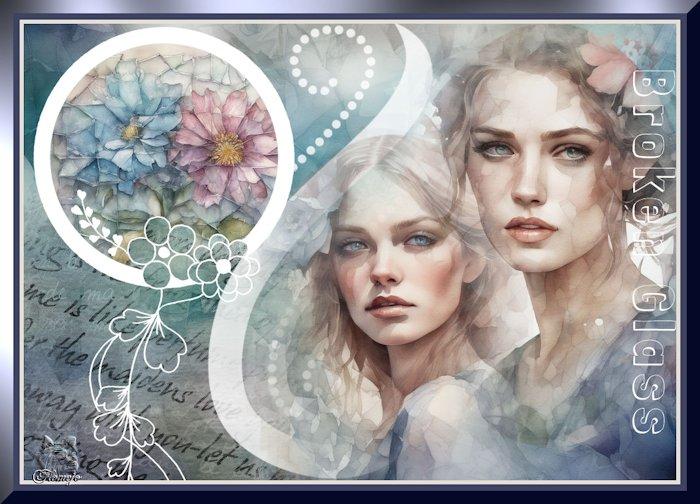Merci christine de m'avoir donné l'autorisation de traduire
Merci christine de m'avoir donné l'autorisation de traduire
tes tutoriels conjointement avec Sophie (Site de Sophie)
 L'original du tutoriel ICI
L'original du tutoriel ICI

Les personnages sont dans 240 Al blumeRav mais fermés ou
Il vous faut 2 images avec personnage
Le filtre 20/20 (probablement en votre possession)
Filtres utilisés
Bordermania (NVR)/Bouton poussoir
selon la version du filtre Color Push Button
Graphic Plus/Cross Shadow
Couleurs utilisées
prises dans votre travail
*******************************
Réalisable dans toutes les versions
*******************************
1
Ouvrir 240_AI_HG_BrokenGlass
Touche D+ Maj pour dupliquer
Fermer l'original - Travailler sur la copie
Clic droit - Transformer en calque ARP
(Vous pouvez coloriser à votre convenance)
°°°°°°°°°°°°°°°°
Effets - Effets de distorsion - Ondulations
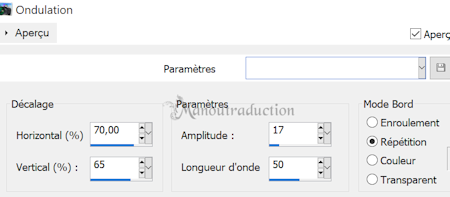 °°°°°°°°°°°°°°°°
°°°°°°°°°°°°°°°°
Dupliquer le calque
Réglage - Flou Gaussien - Rayon à 30
Agencer en bas de la pile
°°°°°°°°°°°°°°°°
Activer le calque au dessus
Réglage - Douceur- Flou artistique
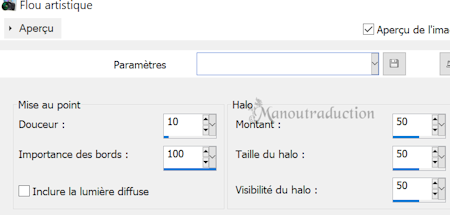 Mode du calque = Lumière douce
Mode du calque = Lumière douce
Opacité 53 %
Fusionner les calques visibles
2
Ouvrir 240_AI_BlumeRav
Copier le raster 4 - Coller comme nouveau calque
Effets - Effets d'image - Mosaïque sans jointure
Dans le menu déroulant choisir Par défaut
Mode du calque = Lumière douce
Fusionner les calques visibles
(Ne pas fermer le calque)
3
Ouvrir loveletters_288
Copier - Coller comme nouveau calque
Touche K pour prendre l'outil sélecteur
Dans la barre du haut mettre
Position Horiz = -213 / Position Vert = 180
Mode du calque = Lumière douce
Fusionner les calques visibles
4
Si vous utilisez d'autres personnages
Activer vos images, sur chacune d'elle
Calques - Charger/Enregistrer un masque - A partir du disque
Charger le masque 20/20
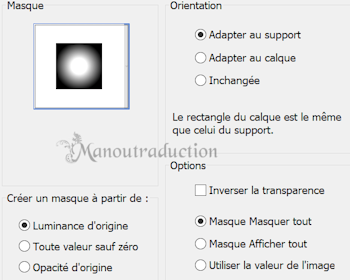 Fusionner le groupe
Fusionner le groupe
(Allez voir ICI les conseils de Christine pour atténuer les
effets du masque 20/20)
5
Copier et coller chacune de vos images comme nouveau calque
Placer à droite (Voir image finale)
Redimensionner si besoin
Si la 2ème image déborde sur la 1ère effacer délicatement
ce qui est disgracieux
Avec les tubes de Christine
Copier Gruppe Raster 2
Coller à droite
Copier Gruppe Raster 1
Placer devant l'autre personnage
Avec la gomme effacer délicatement ce qui déborde sur l'autre visage
et les traces disgracieuses laissées par le masqe
6
Vous êtes en haut de la pile
Ouvrir 240_Deco_Band
Copier - Coller comme nouveau calque
Position Horiz = 288/ Position Vert = 0
°°°°°°°°°°°°°°°°
Ouvrir 240_deco_kreis
Copier - Coller comme nouveau calque
Position Horiz = 15/ Position Vert = 5
Touche M pour désélectionner
7
Ouvrir le tube texte
Copier - Coller comme nouveau calque
Placer à droite en fonction de vos tubes
8
Choisir deux couleurs dans votre travail
1 claire - 1 foncée
Image - Ajouter des bordures - Symétrique coché
(Pour les versions antérieures à PSP XV fusionner tous les calques)
6 px couleur claire
30 px couleur foncée
°°°°°°°°°°°°°°°°
Activer la baguette magique Tolérance et Progressivité à 0
Sélectionner la bordure foncée
Effets - Modules externes - Bordermania (NVR)/Bouton poussoir
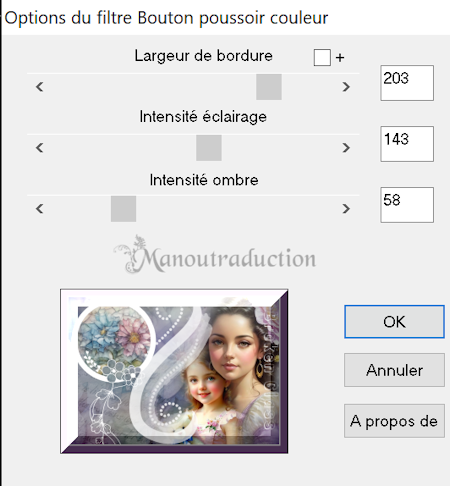 Quitter la sélection
Quitter la sélection
°°°°°°°°°°°°°°°°
Reprendre la baguette magique (mêmes paramètres)
Sélectionner la bande claire
 Modules externes - Graphic Plus/Cross Shadow
Modules externes - Graphic Plus/Cross Shadow
Par défaut
(Tout à 50 sauf les 2 dernières lignes à 128)
Quitter la sélection
9
Signer sur un nouveau calque
Fusionner tous/Aplatir
Image - Redimensionner à 900 px de large
Crédits
Le tutoriel appartient à Christine Grafikgarten qui l'a conçu et écrit (20/08/2023)
Toute ressemblance avec un tutoriel existant ne serait que pure coïncidence
La traduction est la propriété de Manoucrea (20/08/2023)
Il est interdit de les copier et de les diffuser sur un blog, site, forum,
de les proposer sur un groupe sans autorisations préalables
Mes tubes sont générés par IA d'après images trouvées sur Pinterest
La version de Flomejo qui teste mes traductions